display OPEL MOKKA 2014.5 Manuale del sistema Infotainment (in Italian)
[x] Cancel search | Manufacturer: OPEL, Model Year: 2014.5, Model line: MOKKA, Model: OPEL MOKKA 2014.5Pages: 145, PDF Dimensioni: 3.14 MB
Page 43 of 145

Navigazione43
Dopo aver inserito l'indirizzo della de‐stinazione o il punto di interesse (più
vicino alla stazione di benzina, hotel,
ecc.) viene calcolato il percorso dalla
posizione corrente alla destinazione
selezionata.
La guida a destinazione viene data
sotto forma di comandi vocali e me‐
diante una freccia direzionale, non‐
ché con l'ausilio della visualizzazione
di una cartina a colori.
Uso Visualizzazione sul display della
mappa Per visualizzare la mappa attorno alla
posizione corrente potete a scelta:
■ Premere il pulsante NAV.
■ Premere il pulsante ; e poi sele‐
zionare l'icona Navigatore.Guida a destinazione non attiva
Se la navigazione non è attiva, viene
visualizzato il messaggio seguente:
■ Nella riga in alto: informazioni sulla
sorgente audio attualmente attiva e
l'ora.
■ Sotto la riga in alto: simbolo GPS.
■ Nell'angolo in alto a sinistra: una bussola che indica il Nord.
■ Visualizzazione della mappa della zona circostante la posizione cor‐
rente.
■ Posizione attuale: indicata da un triangolo rosso in un cerchio grigio.
■ Punti d'interesse (POI), ad es. sta‐ zioni di rifornimento, aree di par‐cheggio o ristoranti, indicati dai sim‐ boli corrispondenti (se attivati).
■ Nella riga in basso: nome della strada della posizione corrente.
Guida a destinazione attiva
Se la navigazione è attiva, viene vi‐
sualizzato il messaggio seguente:
■ Nella riga in alto: informazioni sulla
sorgente audio attualmente attiva e
l'ora.
■ Sotto la riga in alto: simbolo GPS.
Page 44 of 145

44Navigazione
■Sotto la riga in basso: il nome della
strada da seguire dopo l'interse‐
zione successiva.
■ Nell'angolo in alto a sinistra: una simbolo a bussola che indica il
Nord.
■ Visualizzazione della mappa della zona circostante la posizione cor‐
rente.
■ Posizione attuale: indicata da un triangolo rosso in un cerchio grigio.
■ Percorso: indicato da una linea blu.
■ Destinazione finale: indicata da una
bandierina a scacchi nera.
■ Tappa (destinazione intermedia): indicata da un diamante rosso.
■ Punti d'interesse (POI), ad es. sta‐ zioni di rifornimento, aree di par‐cheggio o ristoranti, indicati dai sim‐ boli corrispondenti (se attivati).
■ Eventi di traffico, ad es. ingorgo stradale: indicato da simboli corri‐
spondenti (se attivati).
■ A sinistra: freccia direzionale e di‐ stanza alla manovra successiva.■A sinistra: distanza restante alla de‐
stinazione finale o alla tappa suc‐
cessiva.
■ A sinistra: orario d'arrivo previsto o tempo di viaggio restante.
■ Nella riga in basso: nome della strada della posizione corrente.
Manipolazione delle mappe Spostamento della sezione della
cartina visibile
La sezione della cartina visibile sul
display della mappa può essere spo‐
stata liberamente in qualsiasi dire‐
zione utilizzando l'interruttore a otto
vie.
L'interruttore a otto vie al centro della
manopola multifunzione può essere
inclinato in tutte le direzioni.
Inclinare l'interruttore su un lato. La
sezione di mappa visibile si sposta
nella direzione rispettiva.
Per rivisualizzare la cartina attorno
alla posizione corrente, premete il
pulsante BACK.Modificare la scala della cartina
Quando viene visualizzata la mappa,
ruotate la manopola multifunzione per
visualizzare una barra di scala nella
parte bassa dello schermo.
Ruotate di nuovo la manopola multi‐
funzione per regolare la scala come
desiderato.
Modificare la modalità mappa
La mappa può essere visualizzata in
tre (guida a destinazione non attiva) o cinque (guida a destinazione attiva)
modalità differenti; vedere "Imposta‐
zione mappa" qui nel seguito.
Premere ripetutamente il pulsante
NAV per passare tra le diverse mo‐
dalità di mappa.
Impostazione mappa
Indicatore di direzione
Premete la manopola multifunzione
per visualizzare Menu navigatore .
Selezionate la voce di menù
Indicatore di rotta per visualizzare il
rispettivo sottomenù.
Page 45 of 145

Navigazione45
Sono disponibili le seguenti opzioni:■ 2D Nord in alto : vista 2 D, direzione
Nord in alto.
■ 2D Titolo in alto : vista 2 D, direzione
di guida verso l'alto.
■ 3D Titolo in alto : vista 3 D, direzione
di guida verso l'alto.
Selezionare l'opzione desiderata.
Modalità mappa
Premete la manopola multifunzione per visualizzare Menu navigatore .
Selezionate la voce di menù Modalità
mappe per visualizzare il rispettivo
sottomenù.
Sono disponibili le seguenti opzioni: ■ Mappa integrale (Vista "normale"
descritta in precedenza): vista
mappa a schermo intero, tutti i pul‐
santi a schermo delle funzioni e
delle indicazioni sono visualizzati.
■ Solo mappa : Vista mappa a
schermo intero, la maggior parte
dei pulsanti a schermo delle fun‐
zioni e delle indicazioni sono na‐
scosti.■ Diviso con lista delle svolte :
Schermo diviso con mappa a sini‐ stra ed elenco svolte a destra.
■ Diviso con la freccia delle svolte :
Schermo diviso con mappa a sini‐
stra e freccia di svolta per la pros‐
sima manovra di svolta, a destra.
■ Diviso con i Media : Schermo diviso
con mappa a sinistra e sorgente au‐ dio attualmente attiva a destra.
Selezionare l'opzione desiderata.
Riquadro della mappa
Premete la manopola multifunzione per visualizzare Menu navigatore .
Selezionate la voce di menù
Impostazioni mappa e poi Display
mappa per visualizzare il rispettivo
sottomenù.
In base alle condizioni d'illuminazione esterna, attivate la voce di menù
Giorno o Notte .
Per un adattamento automatico da
parte del sistema, azionate
Automatico .POI visualizzati
Premete la manopola multifunzione
per visualizzare Menu navigatore .
Selezionare la voce di menù Mostra
PDI per visualizzare il rispettivo sot‐
tomenù.
Se desiderate che tutti i POI disponi‐ bili nel sistema vengano visualizzati
sulla mappa, attivate Mostra tutti i
PDI .
Se non desiderate che i POI vengano
visualizzati sulla mappa, attivate
Nascondi tutti i PDI .
Per visualizzare solo determinati POI, attivate la voce di menù Definiti
dall'utente e poi le categorie di POI
che desiderate visualizzare.
Modificare le informazioni a schermo
Le informazioni sul percorso visualiz‐
zate sullo schermo durante la guida a
destinazione attiva possono essere
personalizzate.
Premete la manopola multifunzione
per visualizzare Menu navigatore . Far
scorrere l'elenco e selezionare la
voce di menu Cambia tempo/
destinazione del percorso .
Page 58 of 145

58Navigazione
quale direzione seguire quando ci si
avvicina ad un incrocio presso il quale si deve svoltare.
Premere il tasto CONFIG e poi sele‐
zionare la voce di menu Impostazioni
di navigazione .
Selezionare la voce di menù
Avvertimento guida per visualizzare il
rispettivo sottomenù.
Se desiderate che il display mostri au‐
tomaticamente la mappa quando ci si
avvicina alla successiva manovra di
svolta, attivate Avvertimento di guida
in menu primario .
Se desiderate che le manovre di
svolta vengano visualizzate in primo
piano, attivate Avvertimento di guida
in Mappa .
Eventi di traffico Il sistema di informazioni sul traffico
TMC riceve dalle stazioni radio TMC
tutte le informazioni sul traffico cor‐
renti. Queste informazioni sono in‐
cluse nel calcolo di un percorso.Impostazioni sul traffico
Premere il tasto CONFIG e poi sele‐
zionare la voce di menu Impostazioni
di navigazione .
Selezionare la voce di menù
Impostazioni traffico per visualizzare
il rispettivo sottomenù.
Per usare il sistema d'informazioni sul
traffico TMC, attivate la voce di menù
Eventi di traffico .Ricalcolo di un percorso attivo
Se durante la guida a destinazione
attiva si verifica un problema di traf‐
fico, il percorso può essere modifi‐
cato.
Selezionare Avvisa se disponibile un
tragitto migliore per visualizzare il re‐
lativo sottomenu.
Se desiderate che il percorso venga
modificato costantemente in base alla
situazione del traffico corrente, atti‐
vate Rotta basato sulla situazione del
traffico .
Scegliete tra Ricalcolo automatico e
Ricalcolo dopo conferma di un mes‐
saggio corrispondente.Eventi di traffico sulla mappa
Gli eventi di traffico possono essere
indicati sulla mappa mediante simboli
corrispondenti.
Selezionare Mostra Eventi di traffico
sulla Mappa per visualizzare il relativo
sottomenu.
Selezionare l'opzione desiderata.
Se è attivato Definiti dall'utente , fate
scorrere la lista ed attivate le catego‐
rie degli eventi di traffico che deside‐
rate visualizzare.
Page 60 of 145

60Navigazione
Inserite un nome per la rispettiva ses‐sione di rilevamento e selezionate il
pulsante a schermo Fine. La ses‐
sione verrà memorizzata nell'elenco
Salvata .
Per visualizzare un elenco di tutte le
sessioni di rilevamento, selezionate il
pulsante a schermo Salvata. Selezio‐
nate la sessione di rilevamento desi‐
derata per visualizzare il menù
Dettagli Briciole di pane .
Per cambiare il nome della rispettiva sessione di rilevamento, selezionate
la voce di menù Edita nome. Viene
visualizzata una tastiera. Inserite il
nome desiderato e selezionate il pul‐
sante a schermo Fine.
Selezionate la voce di menù
Caricamento per visualizzare il menù
principale Breadcrumb. Se deside‐
rate che la rispettiva sessione di rile‐
vamento venga visualizzata costan‐
temente sulla mappa, attivate la voce
di menù Display.
Per visualizzare direttamente l'intera
sessione di rilevamento nella rispet‐ tiva sessione di mappa, selezionate
la voce di menù Mostra sulla mappa .Per cancellare la rispettiva sessione
di rilevamento, selezionate la voce di
menù Cancella .
Instradamento Quando è stato calcolato un per‐
corso, potete modificare manual‐
mente certe parti o ricalcolare l'intero
percorso.
Elenco svolte
Il Elenco svolte visualizza tutte le
strade e le manovre di svolta sul per‐
corso calcolato partendo dalla posi‐
zione corrente.
Premere il tasto DEST / NAV e poi
selezionare la voce di menu Elenco
svolte . Viene visualizzato l'elenco di
svolta.
Per escludere certe strade dal per‐
corso, selezionate il pulsante a
schermo Evita accanto alla rispettiva
strada.
Il percorso viene ricalcolato e la
strada rispettiva esclusa.
Elenco strade da evitare
Quando dal percorso originale sono
state escluse delle strade vengono vi‐
sualizzate in Lista tratti da evitare .
Premere il tasto DEST / NAV e poi
selezionare la voce di menù Lista
tratti da evitare per visualizzare il ri‐
spettivo sottomenù.
Page 63 of 145
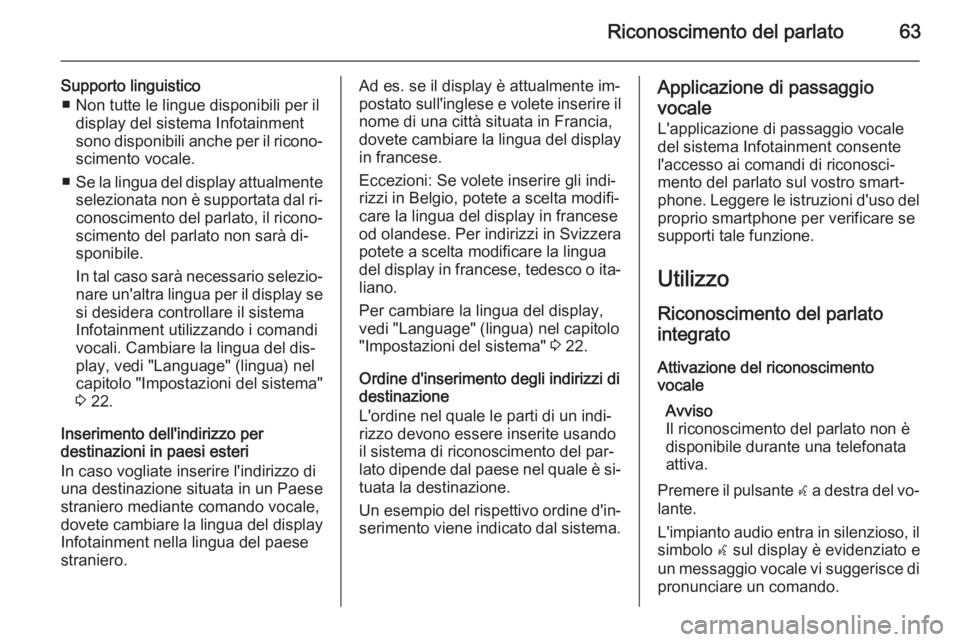
Riconoscimento del parlato63
Supporto linguistico■ Non tutte le lingue disponibili per il display del sistema Infotainment
sono disponibili anche per il ricono‐
scimento vocale.
■ Se la lingua del display attualmente
selezionata non è supportata dal ri‐
conoscimento del parlato, il ricono‐ scimento del parlato non sarà di‐
sponibile.
In tal caso sarà necessario selezio‐
nare un'altra lingua per il display se si desidera controllare il sistema
Infotainment utilizzando i comandi
vocali. Cambiare la lingua del dis‐
play, vedi "Language" (lingua) nel
capitolo "Impostazioni del sistema"
3 22.
Inserimento dell'indirizzo per
destinazioni in paesi esteri
In caso vogliate inserire l'indirizzo di
una destinazione situata in un Paese
straniero mediante comando vocale,
dovete cambiare la lingua del display
Infotainment nella lingua del paese
straniero.Ad es. se il display è attualmente im‐
postato sull'inglese e volete inserire il
nome di una città situata in Francia,
dovete cambiare la lingua del display
in francese.
Eccezioni: Se volete inserire gli indi‐
rizzi in Belgio, potete a scelta modifi‐
care la lingua del display in francese
od olandese. Per indirizzi in Svizzera
potete a scelta modificare la lingua
del display in francese, tedesco o ita‐ liano.
Per cambiare la lingua del display,
vedi "Language" (lingua) nel capitolo
"Impostazioni del sistema" 3 22.
Ordine d'inserimento degli indirizzi di
destinazione
L'ordine nel quale le parti di un indi‐
rizzo devono essere inserite usando
il sistema di riconoscimento del par‐
lato dipende dal paese nel quale è si‐ tuata la destinazione.
Un esempio del rispettivo ordine d'in‐
serimento viene indicato dal sistema.Applicazione di passaggio
vocale
L'applicazione di passaggio vocale
del sistema Infotainment consente
l'accesso ai comandi di riconosci‐
mento del parlato sul vostro smart‐
phone. Leggere le istruzioni d'uso del proprio smartphone per verificare se
supporti tale funzione.
Utilizzo
Riconoscimento del parlato
integrato
Attivazione del riconoscimento
vocale
Avviso
Il riconoscimento del parlato non è
disponibile durante una telefonata
attiva.
Premere il pulsante w a destra del vo‐
lante.
L'impianto audio entra in silenzioso, il simbolo w sul display è evidenziato e
un messaggio vocale vi suggerisce di
pronunciare un comando.
Page 80 of 145
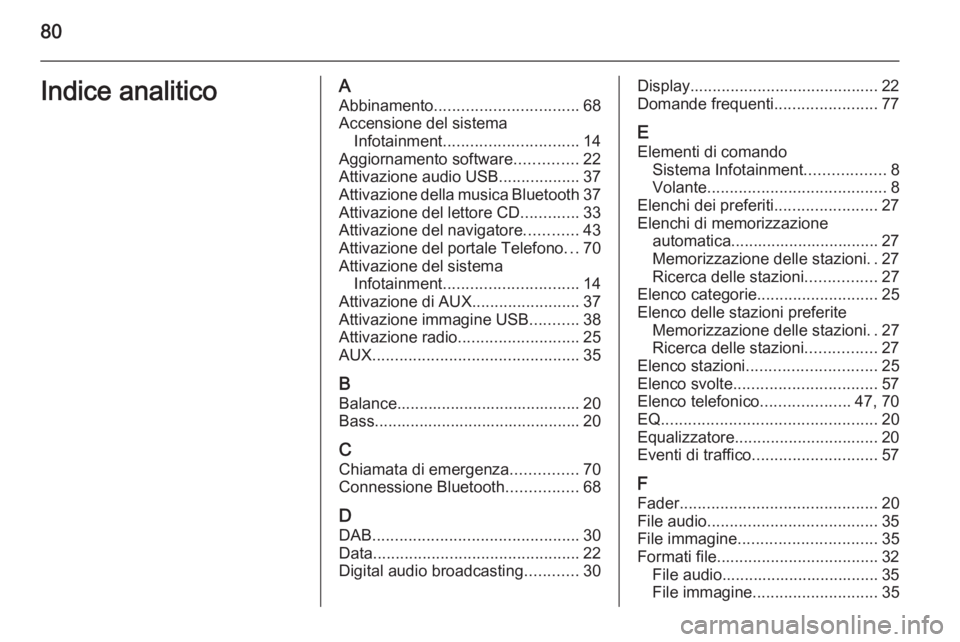
80Indice analiticoAAbbinamento ................................ 68
Accensione del sistema Infotainment .............................. 14
Aggiornamento software ..............22
Attivazione audio USB ..................37
Attivazione della musica Bluetooth 37
Attivazione del lettore CD .............33
Attivazione del navigatore ............43
Attivazione del portale Telefono ...70
Attivazione del sistema Infotainment .............................. 14
Attivazione di AUX ........................37
Attivazione immagine USB ...........38
Attivazione radio ........................... 25
AUX .............................................. 35
B Balance......................................... 20
Bass.............................................. 20
C Chiamata di emergenza ...............70
Connessione Bluetooth ................68
D DAB .............................................. 30
Data .............................................. 22
Digital audio broadcasting ............30Display.......................................... 22
Domande frequenti .......................77
E
Elementi di comando Sistema Infotainment ..................8
Volante ........................................ 8
Elenchi dei preferiti .......................27
Elenchi di memorizzazione automatica................................. 27Memorizzazione delle stazioni ..27
Ricerca delle stazioni ................27
Elenco categorie ........................... 25
Elenco delle stazioni preferite Memorizzazione delle stazioni ..27
Ricerca delle stazioni ................27
Elenco stazioni ............................. 25
Elenco svolte ................................ 57
Elenco telefonico ....................47, 70
EQ ................................................ 20
Equalizzatore ................................ 20
Eventi di traffico ............................ 57
F
Fader ............................................ 20
File audio ...................................... 35
File immagine ............................... 35
Formati file .................................... 32
File audio................................... 35 File immagine ............................ 35
Page 81 of 145

81
Formato ora.................................. 22
Funzionamento ............................. 70
AUX ........................................... 37
CD ............................................. 33
Menu ......................................... 17
Musica Bluetooth....................... 37
Radio ......................................... 25
Sistema di navigazione .............43
Sistema Infotainment ................14
Telefono .................................... 70
USB ..................................... 37, 38
Funzionamento del menu .............17
Funzionamento di base ................17
Funzione di antifurto ......................7
G Guida ........................................... 57
Guida a destinazione ....................57
H Home page ............................. 17, 22
I
Immagini ....................................... 38
Impostazioni del sistema ..............22
Display ...................................... 22
Home page................................ 22
Lingua ....................................... 22
Ora e data ................................. 22
Software .................................... 22Impostazioni del tono...................20
Impostazioni di volume .................21
Indirizzario .................................... 47
Indirizzo di casa ............................ 47
Informazioni generali .................
.......................... 32, 35, 42, 62, 67
AUX ........................................... 35
CD ............................................. 32
Musica Bluetooth....................... 35
Navigazione .............................. 42
Portale telefono ......................... 67
Radio ......................................... 25
Sistema Infotainment ..................6
USB ........................................... 35
Informazioni radiofoniche sul traffico ....................................... 28
Inserimento della destinazione ....47
L
Lettore CD .................................... 32
Lingua ........................................... 22
M
Manopola multifunzione ...............17
Mappe........................................... 43
Media frequenza ........................... 20
Messaggi ...................................... 17
Messaggi di testo.......................... 74
Musica Bluetooth ..........................35N
Navigazione Allarmi guida ............................. 57
Coordinate................................. 47 Destinazioni recenti ...................47
Elenco svolte ............................. 57
Eventi di traffico......................... 57
Guida a destinazione ................57
Impostazioni generali ................43
Indirizzario ................................. 47
Indirizzo di casa ........................47
Inserimento della destinazione. 47 Manipolazione delle mappe ......43
Opzioni percorsi ........................57
Percorsi preferiti ........................47
Percorso Breadcrumb ...............57
POI ............................................ 47
Posizione corrente ....................43
Prompt vocali ............................ 57
Rilevamento del percorso .........57
Riquadro della mappa ...............43
Simulazione del percorso ..........43
Stazioni TMC............................. 57
Tastiera ..................................... 47
Viaggio a tappe ......................... 47
O Ora................................................ 22
Page 86 of 145

86IntroduzioneIntroduzioneInformazioni generali...................86
Funzione di antifurto ....................87
Panoramica dei comandi .............88
Funzionamento ............................ 91
Personalizzazione ........................ 94Informazioni generali
Il sistema Infotainment offre un servi‐
zio di intrattenimento e informazione
nel vostro veicolo per mezzo della più recente tecnologia.
La radio è facilmente utilizzabile regi‐
strando fino a 36 stazioni radio FM,
AM e DAB (Digital Audio Broadca‐
sting) con i pulsanti di preselezione
1 ~ 6 ogni sei pagine.
Il lettore CD integrato è in grado di ri‐ produrre dischi audio CD e MP3
(WMA) e il lettore USB può riprodurre
i dispositivi USB o i prodotti iPod col‐
legati.
La funzione di connessione telefonica bluetooth consente l'utilizzo di chia‐
mate in vivavoce senza fili, nonché
dei riproduttori di musica sui telefoni.
Collegare un lettore di musica porta‐
tile all'ingresso audio esterno per
sfruttare la potenza del suono del si‐
stema Infotainment.
Il processore audio digitale offre di‐
verse modalità di equalizzazione pre‐ definite per l'ottimizzazione dell'au‐
dio.Il sistema può essere facilmente re‐
golato con il dispositivo di regola‐
zione, il visualizzatore intelligente e il
regolatore di composizione del menu
multifunzionale studiati attentamente.
■ La sezione "Panoramica" fornisce un semplice quadro generale delle
funzioni del sistema Infotainment e
un indice di tutti i dispositivi di re‐ golazione.
■ La sezione del "Funzionamento" spiega i comandi fondamentali del
sistema Infotainment.
Avviso
Il presente manuale descrive tutte le
opzioni e le funzioni disponibili per i
vari sistemi Infotainment. Certe de‐
scrizioni, comprese quelle per le fun‐ zioni di menu e del display, potreb‐
bero non essere valide per il vostro
modello di veicolo, specifiche nazio‐
nali, equipaggiamento o accessori
particolari.
Page 87 of 145

Introduzione87
Display
Schermata di avvio:
(1) Orologio
(2) Disco caricato
(3) Servizio RDS
(4) Temperatura dell'aria interna
(conducente/passeggero)
(5) Bluetooth collegato
(6) Musica Bluetooth
(7) Temperatura esterna dell'aria
(8) Data
Schermata radio:
(9) Categoria
(10) Nome della stazione
(11) Pagina dei preferiti
(12) Elenco stazioni
(13) Banda
Schermata CD/MP3:
(1) Tempo di riproduzione
(2) Cartella/brano
(3) Titolo brano
(4) Artista
(5) Tipo di disco
Schermata impostazioni:
(6) Titolo impostazioni
(7) Barra di selezione
(8) Barra indicatrice elenco
(9) Menu
Il display può essere diverso da
quello sul manuale perché la maggior
parte dei display ha delle differenze dovute alle impostazioni del disposi‐
tivo e alle specifiche del veicolo.
Funzione di antifurto Il sistema Infotainment ha un sistemadi sicurezza elettronico per la preven‐
zione antifurto.
Quindi il sistema Infotainment fun‐
ziona soltanto nel veicolo nel quale è
installato ed è privo di valore per i la‐
dri.